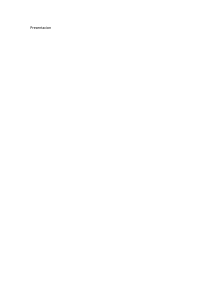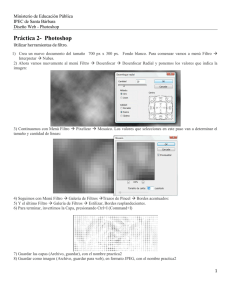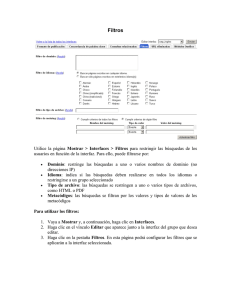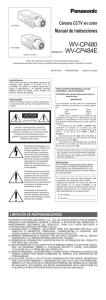MANUAL DE INGRESO AL - Bienvenido al CMS de coomeva
Anuncio
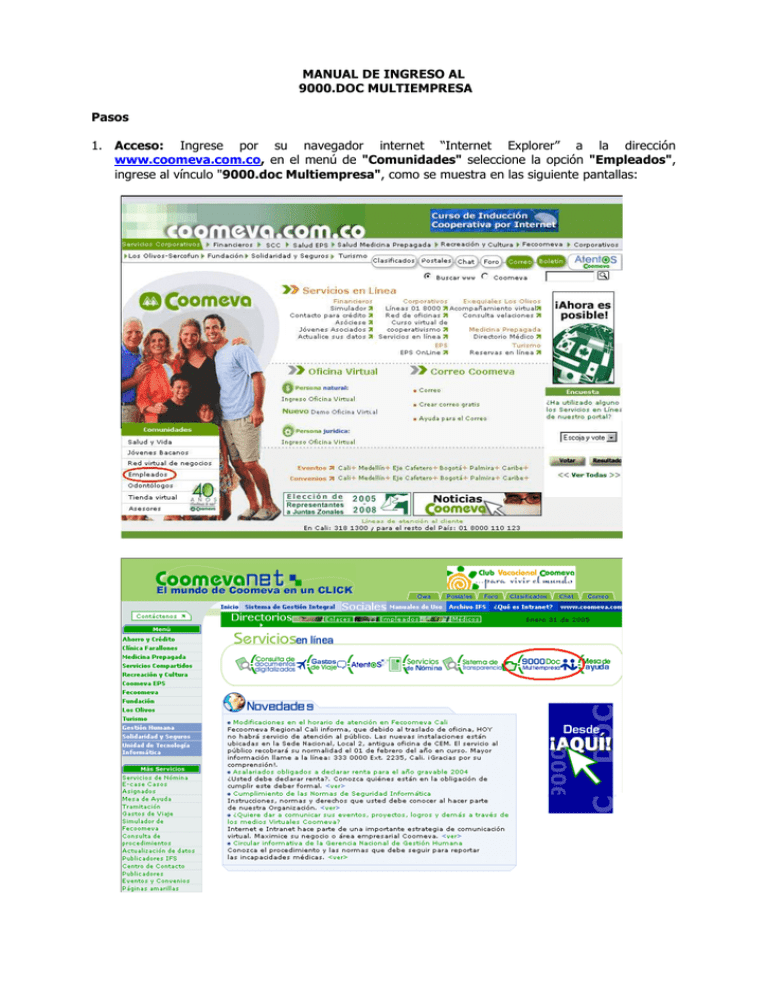
MANUAL DE INGRESO AL 9000.DOC MULTIEMPRESA Pasos 1. Acceso: Ingrese por su navegador internet “Internet Explorer” a la dirección www.coomeva.com.co, en el menú de "Comunidades" seleccione la opción "Empleados", ingrese al vínculo "9000.doc Multiempresa", como se muestra en las siguiente pantallas: Digite su "usuario" y su "clave" (ambos corresponden al usuario de red, exceptuando a los colaboradores de E.P.S., los cuales deben registrarse con el código de nómina). Luego haga click en el botón “Entrar” para tener acceso al sistema. Recuerde introducir siempre su usuario y contraseña para poder consultar los documentos de la(s) empresa(s) a la(s) cual(es) tiene permiso, de lo contrario, el sistema le permitirá entrar pero no podrá visualizar ningún documento. 2. Parámetros de Consulta: Al entrar, aparecerá el Menú de Búsquedas, en el cual podrá consultar los documentos de la(s) empresa(s) a la(s) cual(es) tenga permiso. Seleccione los filtros a realizar de acuerdo con la información que requiere consultar. Puede escoger uno o varios filtros. Empresa: Seleccione la empresa en la cual se encuentra registrado y a la cual pertenece el documento a consultar. Es muy importante tener en cuenta este filtro, ya que por defecto, aparecerá la(s) empresa(s) en la(s) cual(es) se encuentre matriculado. Macroproceso: Seleccione el macroproceso que desea consultar de acuerdo con la cadena de valor. Tipo de documento: Elija el tipo de documento que desea consultar. Ej.: Procedimiento, Instructivo, Formato, etc. Estado del documento: - Anulado: Documentos que han sido eliminados porque ya no aplican. - Obsoleto: Documentos que perdieron su vigencia y no aplican porque han sido reemplazados por - En proceso: Documentos que están siendo modificados, pero siguen aplicando sus vigentes. - En revisión: Documentos que están siendo conceptuados. - Vigente: Documentos que están rigiendo. otros. Proceso al que pertenece: Seleccione el proceso al que pertenece el documento a consultar. Ejemplo: Captaciones, Gestión de Asociados, entre otros. Código del documento: Digite el código que identifica el documento, que entre otros especifica la empresa, el tipo de documento y el macroproceso al cual pertenece. Ejemplo, CF-DC-GF-01. Para una búsqueda avanzada, puede utilizar los parámetros de consulta "BUSCAR POR RANGO DE FECHAS". Fecha Inicial - Fecha Final: Rango en el cual se encuentra la fecha estimada de publicación o vigencia del documento. En caso de que su perfil sea de modificación o revisión podrá consultar por este filtro documentos en proceso o en revisión que se encuentren en el rango estipulado para la búsqueda. Estas opciones de filtro se pueden usar independientemente. Una vez seleccionadas las opciones de los diferentes parámetros de consulta, presione el botón Consultar o Buscar si su filtro fue por fechas. Tenga presente que ciertos filtros se activan siempre y cuando uno de categoría superior lo este, por ejemplo: para consultar por "Proceso al que pertenece" se debe seleccionar inicialmente, el filtro "Macroproceso" al cual pertenece. 3. Consulta de documentos en el 9000.doc Multiempresa: Una vez cargue la lista de documentos generados por su consulta, presione sobre el código del documento que desea consultar. Ejemplo: CF-DC-GF-01. Cada documento, según su tipo, posee unos capítulos determinados los cuales se despliegan en el menú del extremo izquierdo de la pantalla. Para acceder a dichos capítulos debe hacer click sobre el link respectivo, de esta manera el contenido se desplegará sobre el margen derecho de la pantalla. El menú del extremo izquierdo de la página contiene información adicional del documento, como el código, fecha de creación, la versión, el estado y el responsable de su aplicación, entre otros. Hacia el extremo central superior de la pantalla, encontrará el título del documento. Para regresar a los Parámetros de Consulta, presione sobre el icono de la "flecha" que se encuentra en la parte inferior izquierda.